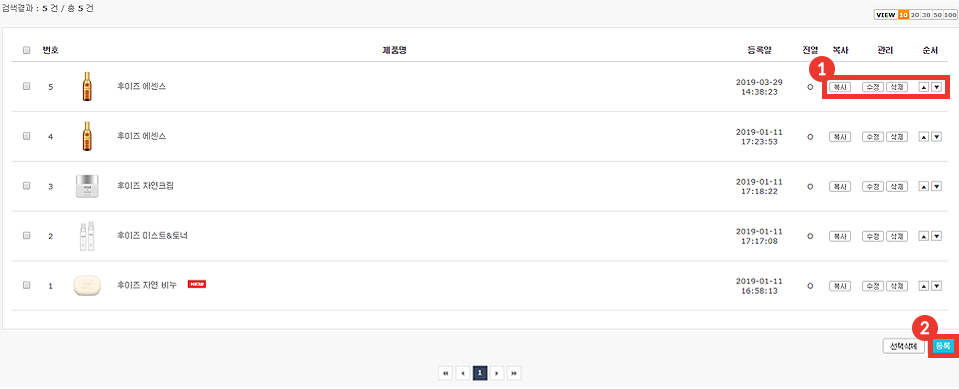제품 관리
홈페이지에서 물건을 판매하고 싶은데 어떻게 해야 하나요? 홈페이지 내에서 물건을 판매하시려면 쇼핑몰을 제작하시는 것이 좋습니다. 하지만 단순 물품의 소개나 전시가 필요하신 경우 제품관리 게시판을 통해 노출 가능합니다. 원하실 경우, 스마트 스토어나 신청폼 메뉴 등 별도 링크로 이동될 수 있도록 설정 가능합니다. 별도 링크 설정을 원하실 경우, 매니저에게 홈페이지 제작 이전 기획단계에서 알려주셔야 하며 제작에 들어간 후 수정하시려면 별도의 수정 비용이 발생할 수 있습니다.동영상 가이드
제품을 카테고리별로 분류하고 이미지와 상세정보를 등록할 수 있습니다. 아래와 같이 제품정보가 노출됩니다.
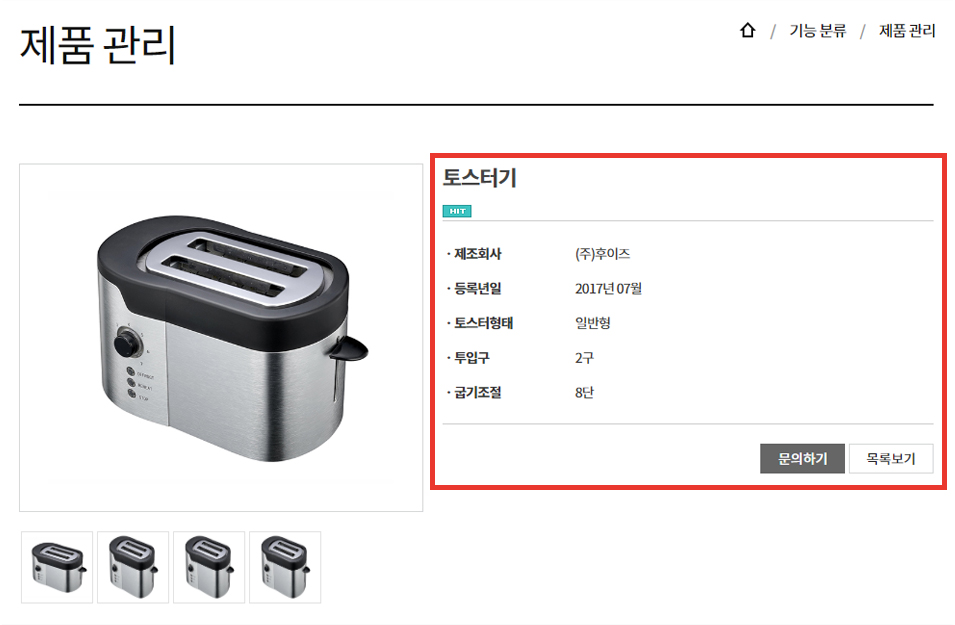
제품전시 기능 환경설정
제품전시를 선택하면 제품이미지와 정보만 노출되며 결제기능은 활성화되지 않습니다.
[사이트 운영 > 주문관리 > 환경설정] 메뉴에 접속하여 제품화면모드에서 [제품전시]를 선택하고 [확인] 버튼을 클릭합니다.
[사이트 운영 > 주문관리 > 환경설정] 메뉴에 접속하여 제품화면모드에서 [제품전시]를 선택하고 [확인] 버튼을 클릭합니다.
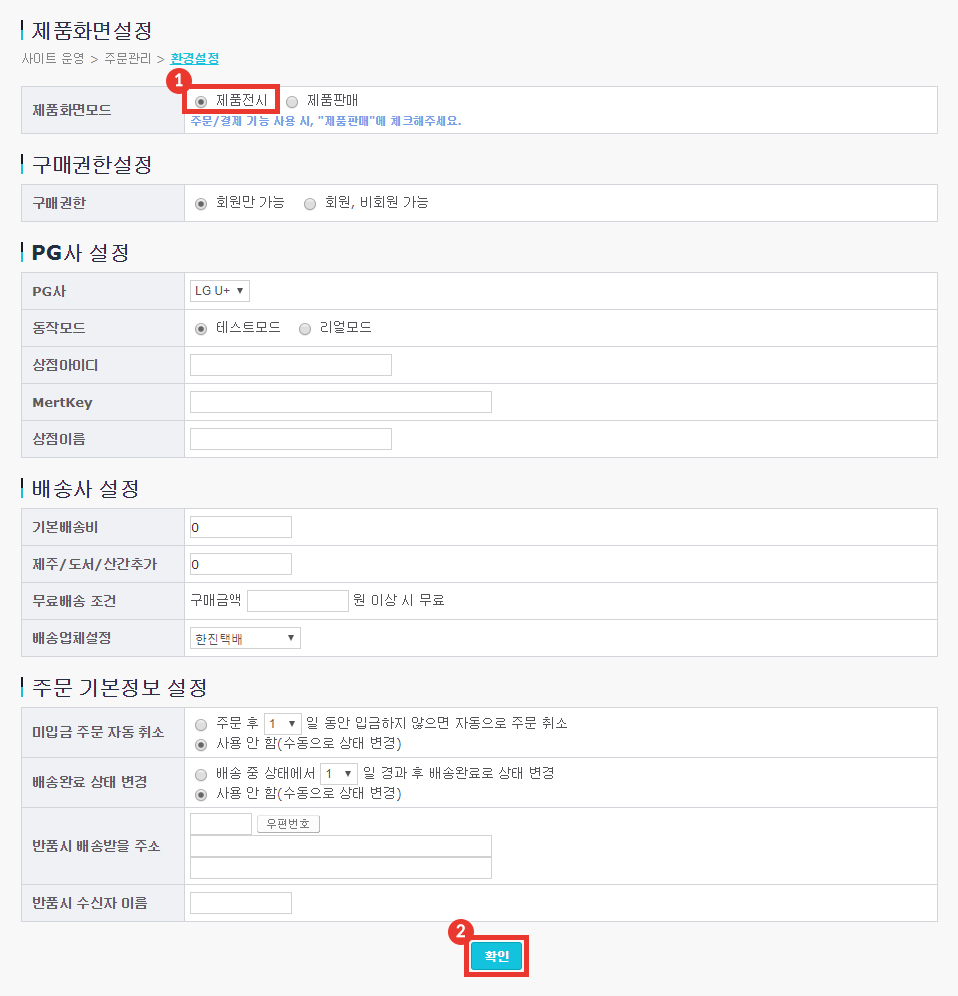
제품 카테고리 등록하기
제품 게시판에서는 카테고리를 설정하여 제품을 분류할 수 있습니다.
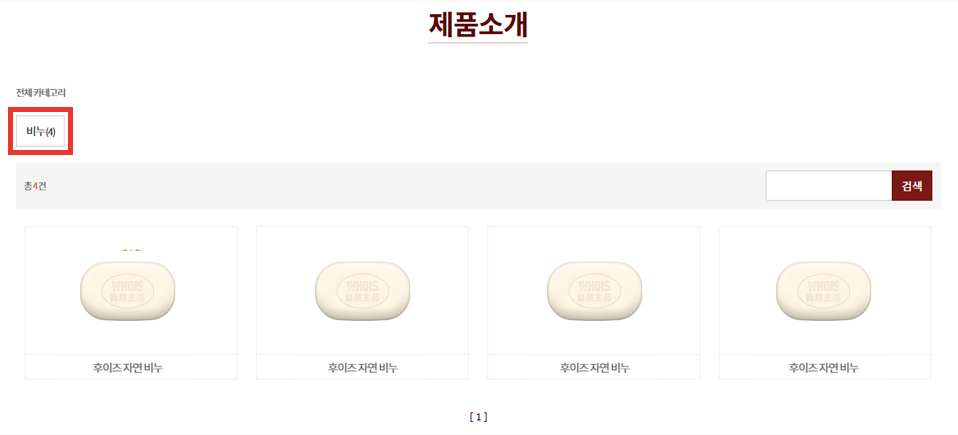
[사이트 운영 > 제품관리 > 제품리스트] 메뉴에서 [분류등록] 버튼을 클릭합니다.
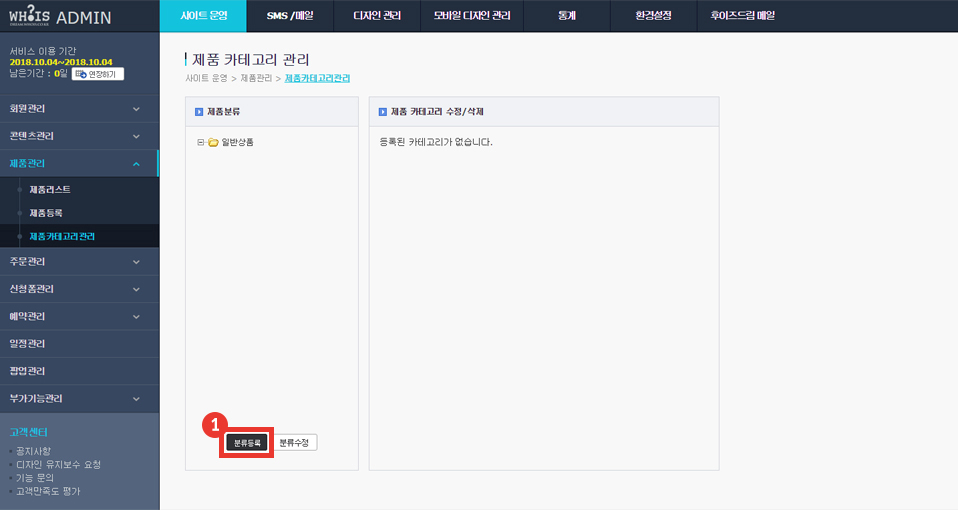
아래와 같이 선택하고 [확인] 버튼을 클릭합니다.
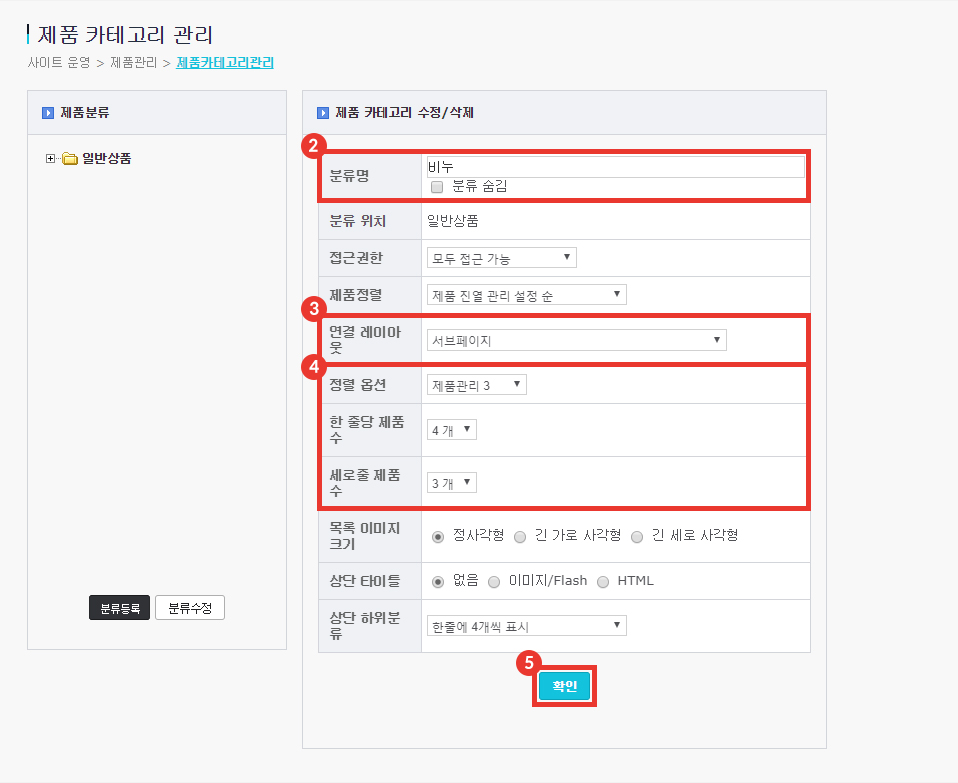
왼쪽의 제품분류에서 추가된 카테고리를 확인하실 수 있으며 수정이 필요할 경우 아래의 [분류수정] 버튼을 클릭합니다.
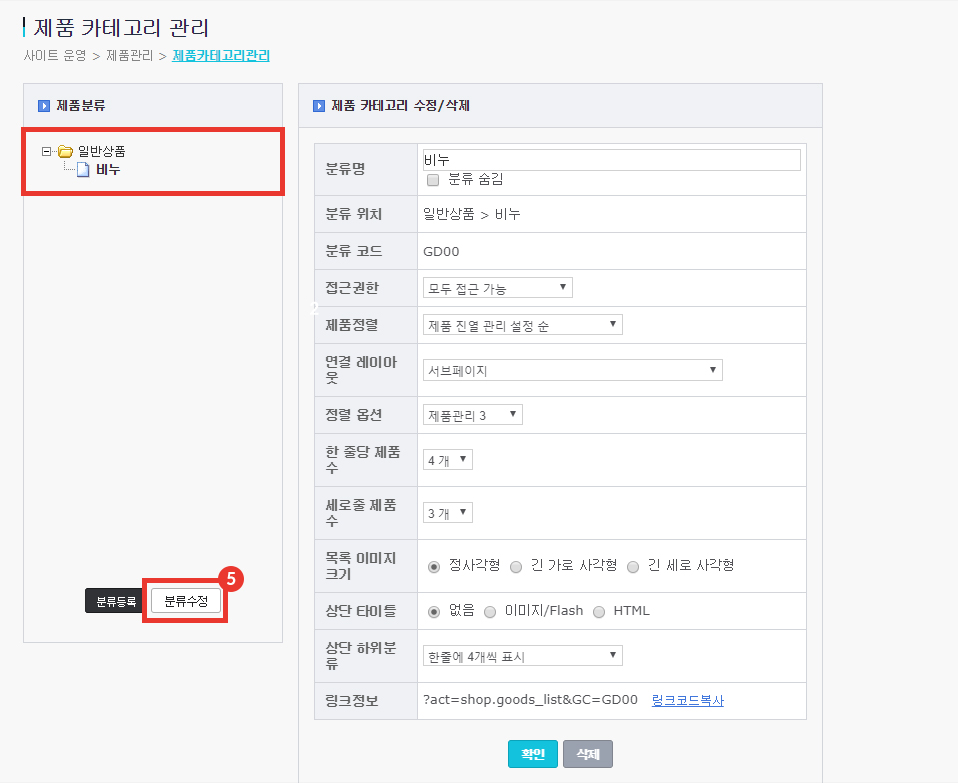
제품 등록하기
[사이트 운영 > 제품관리 > 제품등록] 메뉴를 클릭하여 게시물을 등록할 수 있습니다. 아래의 순서에 따라 게시물을 등록하세요.
- 1. 제품 기본정보 입력하기 제품의 카테고리, 이름, 검색어 등을 입력하면 홈페이지에서 아래와 같이 노출됩니다.
-
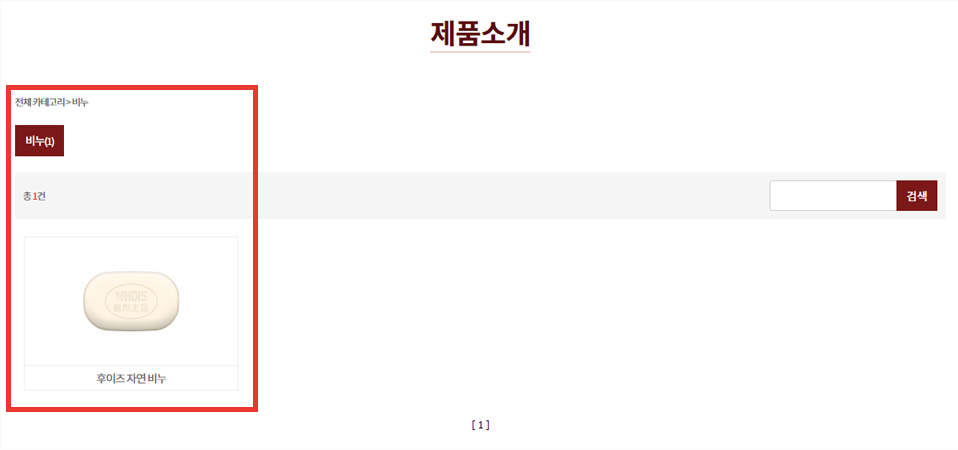
- 제품등록 페이지에 접속하여 아래와 같이 분류를 선택하고 제품명과 검색어를 입력합니다.
-
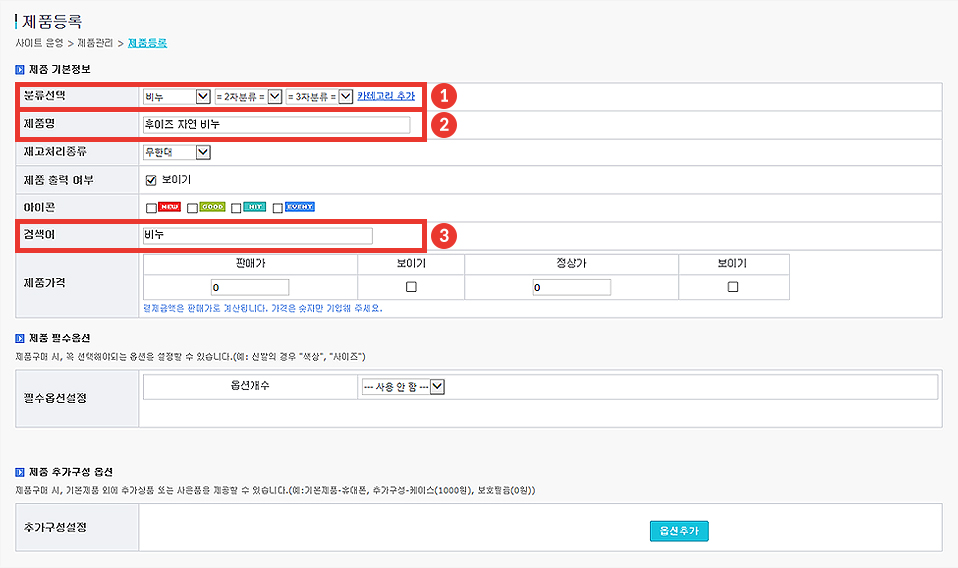
- 2. 제품 추가정보 입력하기 추가를 원하는 항목은 직접입력이 가능하며 홈페이지에서 아래와 같이 노출됩니다.
-
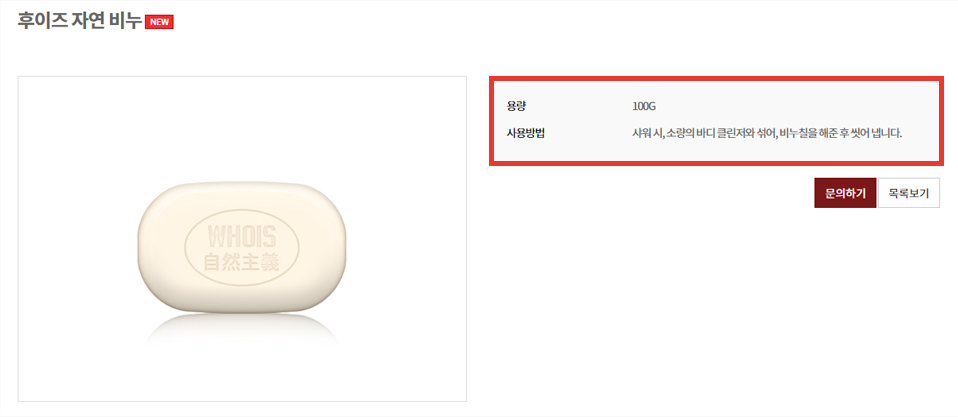
- 추가정보항목에서 [추가하기] 버튼을 클릭하고 아래의 빈칸에 내용을 입력합니다.
-
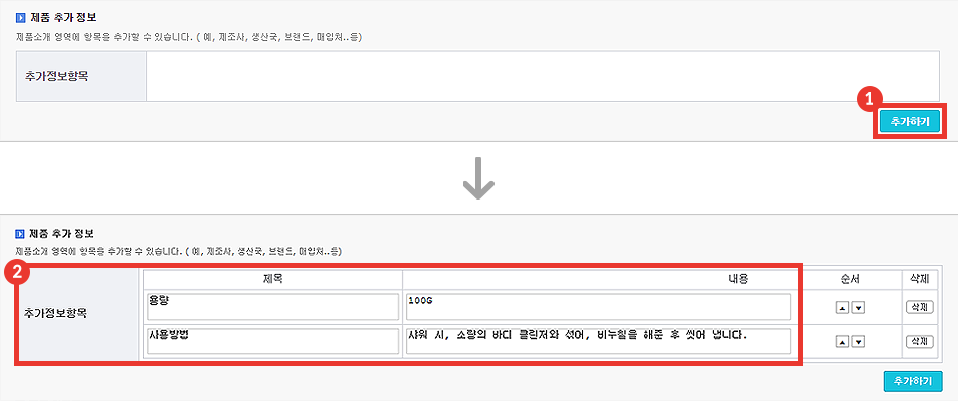
- 3. 제품 이미지 등록하기 제품이미지는 총 3가지를 업로드할 수 있으며 홈페이지에서 아래와 같은 형태로 노출됩니다.
-
· 리스트 이미지
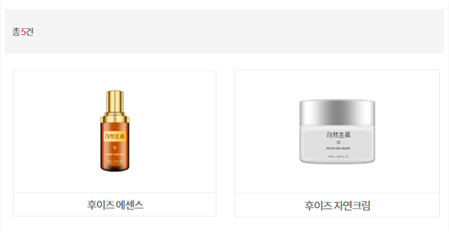 · 확대 이미지
· 확대 이미지

- · 추가 이미지
-

- 각각의 이미지의 [찾아보기] 버튼을 클릭하여 이미지를 첨부합니다. 추가 이미지는 [이미지추가] 버튼을 클릭하면 여러 장의 이미지를 등록할 수 있습니다.
-
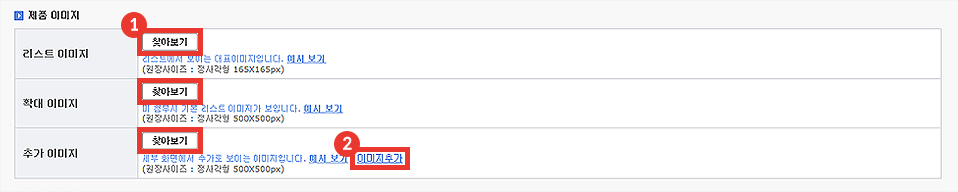
- 4. 메뉴얼 등록하기 제품 메뉴얼을 등록하면 홈페이지에서 아래와 같이 노출되며 [메뉴얼] 버튼을 클릭하면 다운로드 할 수 있습니다.
-
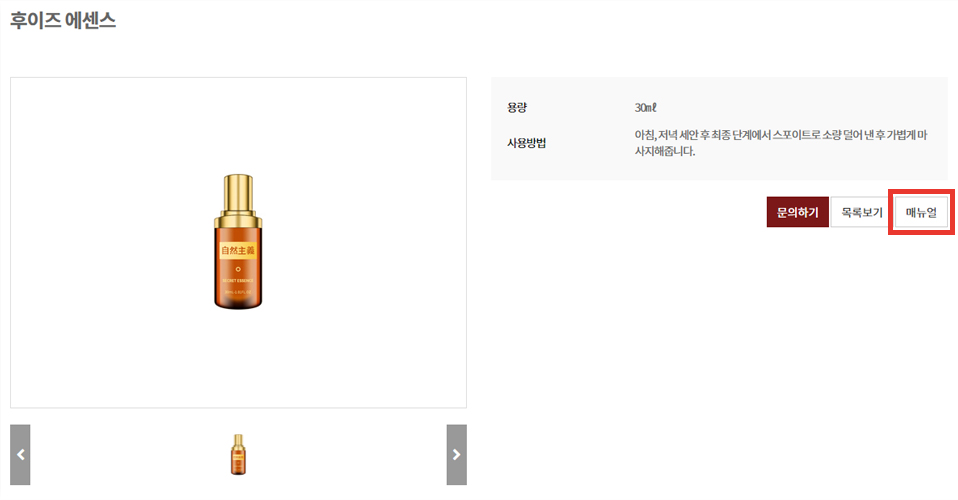
- 제품 메뉴얼에서 [찾아보기] 버튼을 클릭하여 메뉴얼 파일을 등록합니다.
-

- 5. 상세설명 입력하기 제품에 대한 상세설명을 입력하면 홈페이지 하단에 아래와 같이 노출됩니다.
-
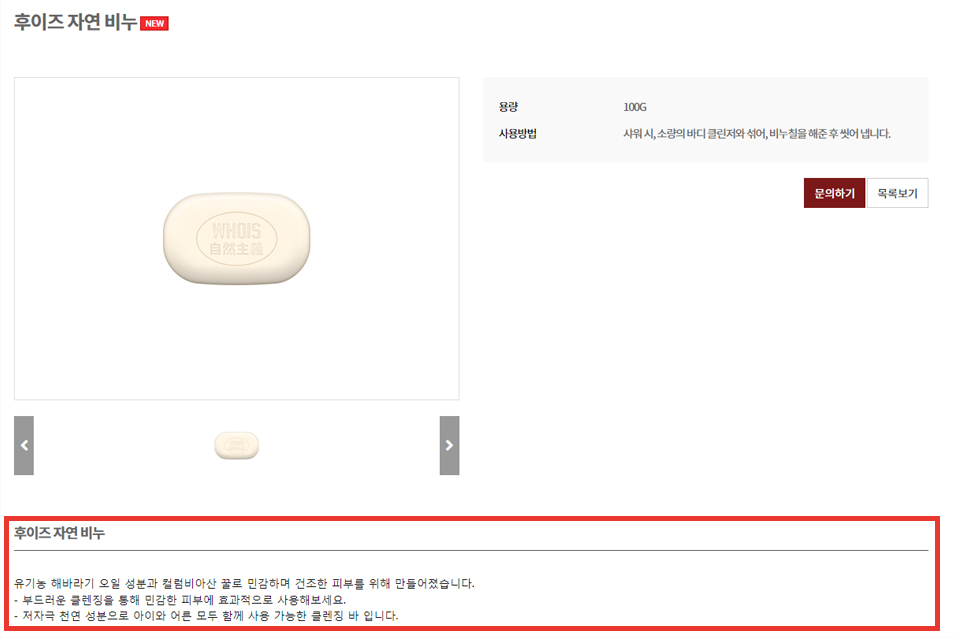
- 설명노출에 [출력함]을 선택하고 내용작성이 끝나면 [적용하기] 버튼을 클릭합니다.
-
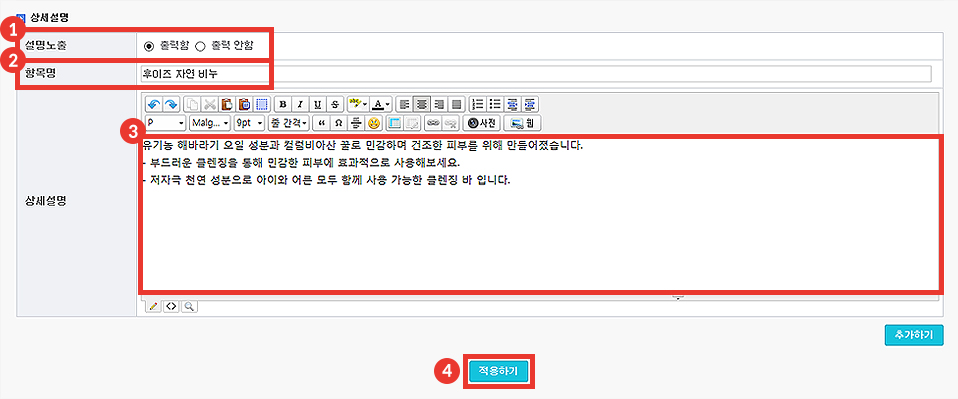
제품 관리하기
제품리스트 메뉴에서는 등록한 제품의 검색, 순서변경, 수정, 삭제 등의 게시물관리를 할 수 있습니다.
- 1. 검색설정하기 [사이트 운영 > 제품관리 > 제품리스트] 메뉴를 클릭합니다.
-
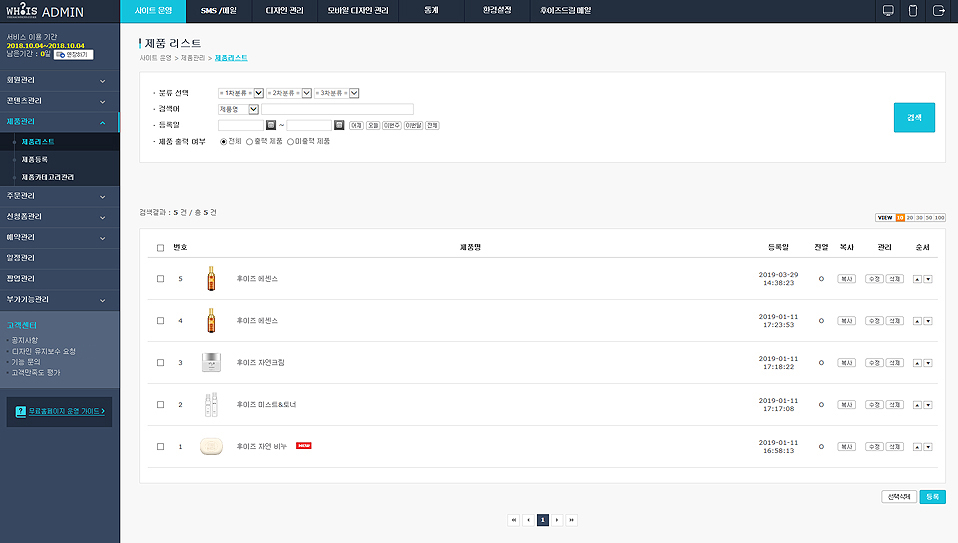
- 검색 분류를 선택하세요.
-
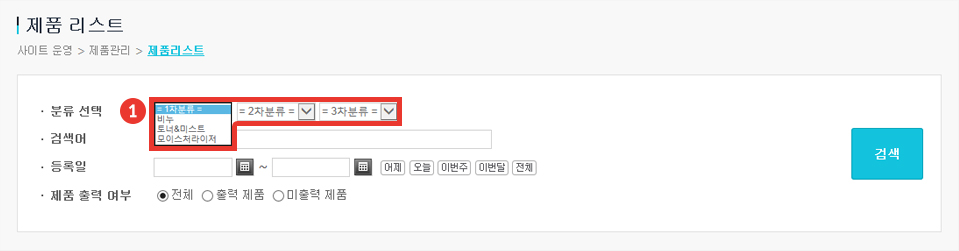
- 검색어에서 원하는 항목을 선택하고 검색어를 입력하세요.
-
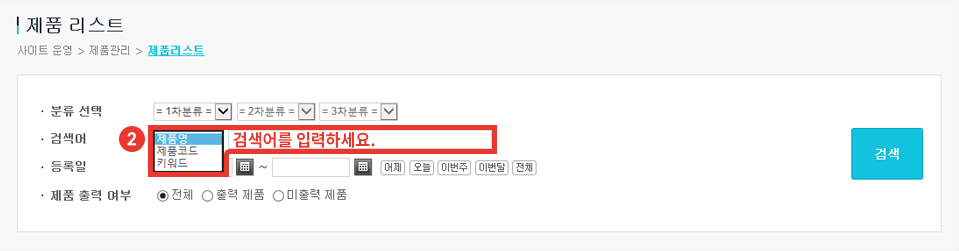
- 등록일에서 검색하려는 날짜를 선택하세요.
-
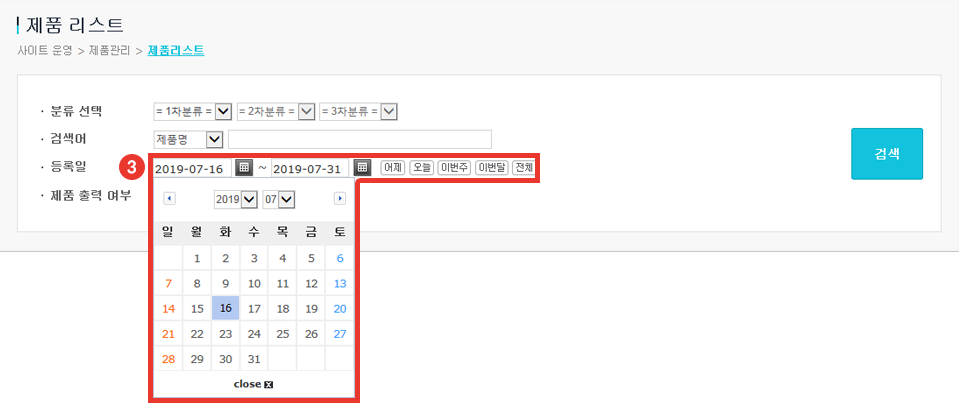
- 제품 출력 여부에서 검색하려는 항목을 선택하고 [검색] 버튼을 클릭하세요.
-
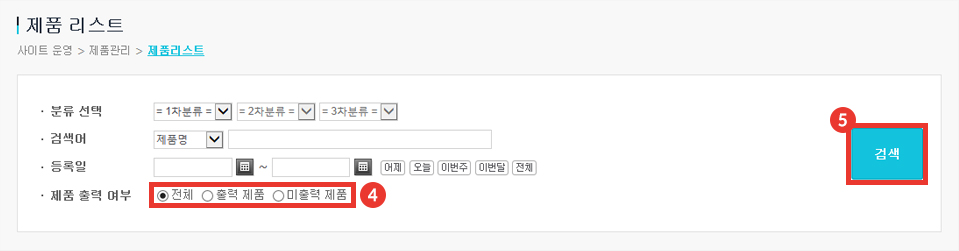
- 아래와 같이 선택한 검색항목에 따라 검색결과가 노출됩니다.
-
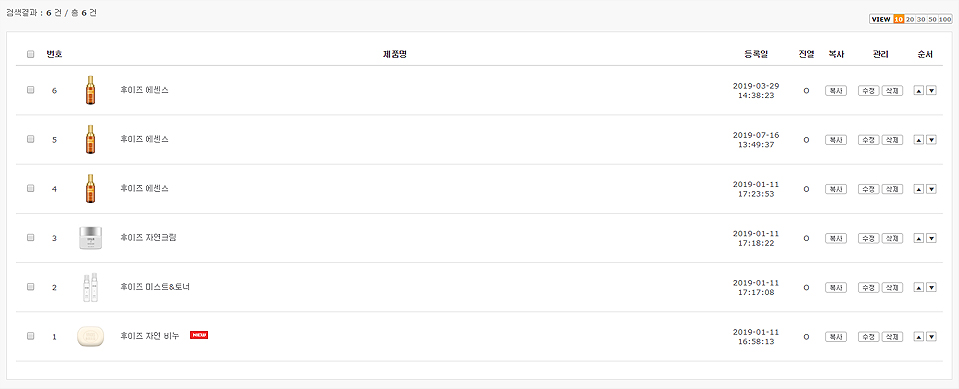
- 2. 게시물 복사 / 수정 / 삭제 / 등록하기 게시물을 복사하거나 수정하고 삭제할 수 있으며 [등록] 버튼을 클릭하면 제품을 신규등록할 수 있습니다.
-